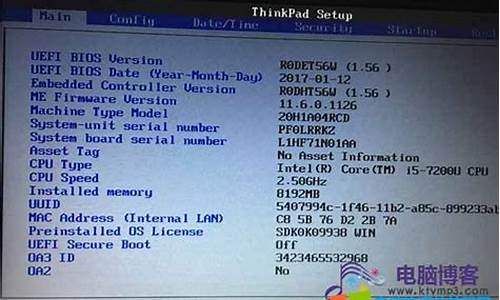hp如何进入bios界面修改启动_hp如何进bios改启动项
希望我能够为您提供一些关于hp如何进入bios界面修改启动的信息和知识。如果您有任何疑问或需要进一步的解释,请随时告诉我。
1.惠普怎么进入BIOS设置,启动方式是什么?
2.惠普bios设置u盘启动的方法(hp中文bios设置u盘启动?)
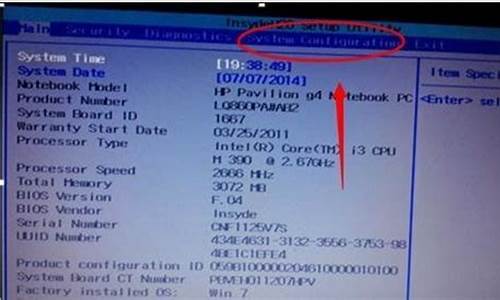
惠普怎么进入BIOS设置,启动方式是什么?
惠普BIOS进入设置启动方式:
惠普主机开机按F10进入BIOS后-选system configuration栏目下的boot option栏目下-系统启动设备选项设置-设置好之后,选择按下F10键盘。保存并退出BIOS设置
具体步骤:
开机后,按住键盘左上角的Esc键,直到显示如下界面。移动光标到Computer Setup(F10)菜单上,回车。可以进入选择界面,通过界面可以知道,开机时按住F10,可以直接进入BIOS设置界面:
如果要安装XP或win2003系统,需要将上图中 SATA Emulation 中的 AHCI状态,修改为 IDE。
设置BIOS从U盘启动,等待片刻之后,进入BIOS界面找到“system configuration”系统设置选项:
启动选项
在system configuration选项卡中,找到”boot options”也就是启动设置
进入系统启动设备选项设置,排在前面的就是首选启动设备啦。如果要调整可以通过下面提示,用键盘上下箭头来调整:
如果设置好之后,选择按下F10键盘。保存并退出BIOS设置(选项 YES)
惠普bios设置u盘启动的方法(hp中文bios设置u盘启动?)
惠普电脑进入bios的方法如下:操作环境:惠普3742AU、Windows10、F10键。
1、在出现开机画面的时候,快速反复的按ESC。
2、然后点击F10键。
3、最后进入BIOS界面。
bios的主要功能
1、开机自检以及初始化
电脑通电开机后,BIOS就被启动,然后对电脑的各个硬件进行全面而彻底的检验与测试,比如检测CPU、内存卡、显卡、硬盘、ROM、主板、CMOS存储器等等。
如果检测出现问题,那么屏幕就会给出相应的提示信息,有时候也会发出蜂鸣声,这大概率是CPU、内存卡或者主板出现问题了。如果检测没有问题,那么就会将电脑硬件设置为备用状态,进入下一步引导程序。
2、引导程序
完成硬件自检后,BIOS会按照系统CMOS设置中保存的启动顺序,快速搜索软硬盘驱动器以及CD-ROM、网络服务器等有效的启动驱动器,尝试读入操作系统引导记录。
若没有找到相应的引导设备,电脑就会显示没有该引导设备;如果找到了,就会将系统控制权交给引导记录,并由引导记录来完成电脑系统的顺序启动,引导电脑进入系统,或者读取光盘中的相应程序。
系统启动优先经过bios才能进入系统,用u盘重装系统的时候,如果没有快速启动的话,我们需要进bios设置u盘启动。不过很多网友不清楚惠普电脑怎么设置u盘启动,下面小编教下大家惠普bios设置u盘启动的方法。
1、首先打开笔记本,笔记本要确保处于关机的状态,设置bios就是要在关机的前提下进行的。
2、在笔记本的usb口插入我们要优先启动的U盘,要安装系统的话前提是u盘里已经做好了系统程序。
3、来到键盘的界面,最上边一排是f1-f12.在里边找到f10,hp笔记本要进入bios需要按f10才可以进入,开机启动笔记本,然后不停按f10,直到进入bios界面就可以停止按了。
4、接下来在bios的设置界面找到系统设置选项,这里是第三个选项。
5、在系统设置的界面下边找到启动选项,在启动选项的前面会有个小三角,这说明此选项会有子选项,选中后按回车键enter。
6、然后就会弹出很多关于启动选项的设置选项,在下边会有两个开机顺序的选择,这里要用uefi模式就选择这个,一般旧的笔记本就会传统模式的就可以了,选择u盘/usb硬盘选项,然后按键盘上的f6键,这里f6是向上调节的意思,把选项调节到第一位。
7、设置完成后就按快捷键f10,意思是保存并退出,这是所有bios设置通用的功能按键,在弹出的提示窗口选择是就可以了。
8、然后电脑就自动重启,自动进入到u盘的启动了,在启动的界面选择u盘里边的系统选项,然后一路启动就进入了U盘的系统了。
以上便是惠普bios设置u盘启动的方法,希望能帮到大家。
今天关于“hp如何进入bios界面修改启动”的探讨就到这里了。希望大家能够更深入地了解“hp如何进入bios界面修改启动”,并从我的答案中找到一些灵感。
声明:本站所有文章资源内容,如无特殊说明或标注,均为采集网络资源。如若本站内容侵犯了原著者的合法权益,可联系本站删除。